Win8系统优化全攻略,提升性能与用户体验
在数字化时代,电脑操作系统的重要性不言而喻,Windows 8作为微软推出的一款操作系统,以其独特的触控界面和强大的功能吸引了无数用户,随着时间的推移,系统的稳定性和流畅性可能会受到影响,对Win8进行优化就显得尤为重要,本文将为您提供一系列实用的Win8系统优化技巧,帮助您提升系统性能和用户体验。
清理启动项
启动项过多会导致系统启动时间变长,影响系统响应速度,您可以使用“任务管理器”中的“启动”选项卡来查看所有启动程序,并禁用那些不必要的程序,点击程序旁边的复选框即可取消勾选,然后保存设置即可。
更新驱动程序
过时的驱动程序会降低硬件的性能并可能导致其他问题,确保您的硬件驱动程序是最新的可以提高性能并修复潜在的问题,您可以通过设备管理器检查更新或直接访问制造商的官方网站下载最新驱动程序。
使用磁盘清理和磁盘碎片整理工具
定期使用磁盘清理工具可以帮助您删除临时文件,释放磁盘空间,磁盘碎片整理工具可以重新组织文件,减少读取时间,这些工具通常集成在控制面板中,操作简单方便。
调整视觉效果
Windows 8的平板模式下,某些视觉效果可能会影响性能,您可以进入“个性化”设置中的“主题”,选择“高级外观”,在“调整视觉效果”部分根据您的需求调整各种视觉效果的开关状态。
安装安全软件
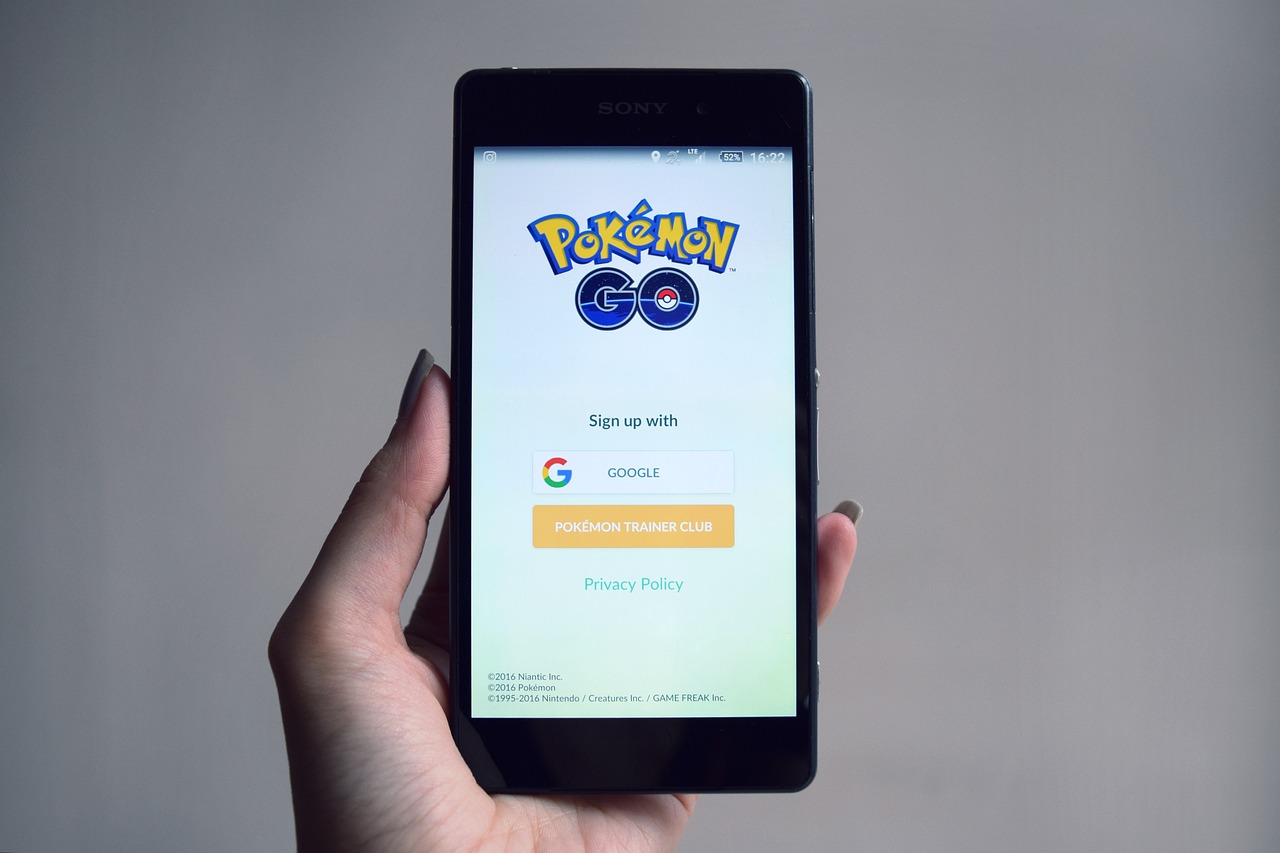
安全问题是任何系统都必须关注的问题,安装可靠的防病毒软件并保持更新,可以帮助您保护系统免受恶意软件和其他威胁的侵害,开启防火墙也是一个好习惯。
管理电源计划
不同的电源计划适用于不同的工作环境,您可以进入“控制面板”中的“电源选项”来选择适合您当前工作环境的电源计划,如果您需要更高的性能,可以选择高性能模式;如果节能更为重要,则可以选择平衡或节能模式。
配置虚拟内存
虚拟内存可以帮助系统在物理内存不足时继续运行,您可以在“系统属性”中的“高级”标签页中找到虚拟内存配置,建议您至少将虚拟内存大小设置为物理内存的一半。
检查磁盘错误
使用chkdsk命令可以检查并修复磁盘错误,打开命令提示符(以管理员身份),输入chkdsk C: /f(将C替换为您要检查的驱动器)并回车执行。
使用第三方清理和优化工具
市面上有许多优秀的第三方清理和优化工具,如CCleaner、Advanced SystemCare等,这些工具可以帮助您更深入地清理系统垃圾、优化系统设置和维护系统健康。
组织桌面和开始屏幕
保持桌面和开始屏幕的整洁有助于提高工作效率,您可以创建快捷方式、使用文件夹来组织文件,以及定期清理不再使用的应用程序。
定期备份数据
备份数据是预防意外丢失的最佳方法,您可以使用内置的备份工具或第三方备份软件来定期备份重要数据。
关闭不必要的服务
关闭不必要的Windows服务可以节省资源并提高系统性能,您可以使用“服务”应用程序来查找并停止不需要的服务。
使用组策略编辑器
组策略编辑器允许您更改系统设置,以便更好地满足特定的需求,通过运行gpedit.msc来访问组策略编辑器。
安装最新的补丁和更新
确保您的操作系统和所有组件都是最新的,这不仅可以提高安全性,还可以解决已知的性能问题。
通过对Win8系统的不断优化,您可以确保它始终保持最佳状态,无论是在办公还是娱乐方面,每次系统升级或重大改动后,都应该进行一次全面的优化,希望本文提供的技巧能够帮助您提升Win8系统的性能和用户体验,系统优化是一个持续的过程,随着时间和技术的发展,您可能需要不断地学习和适应新的优化方法,祝您在优化旅程中取得成功!









